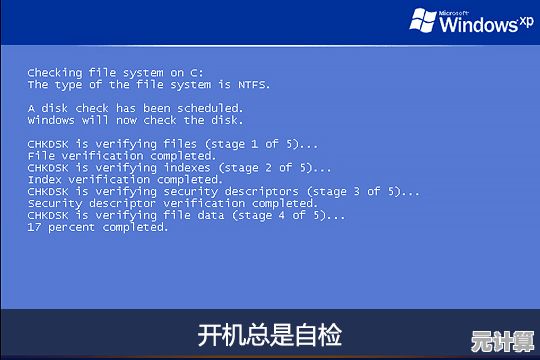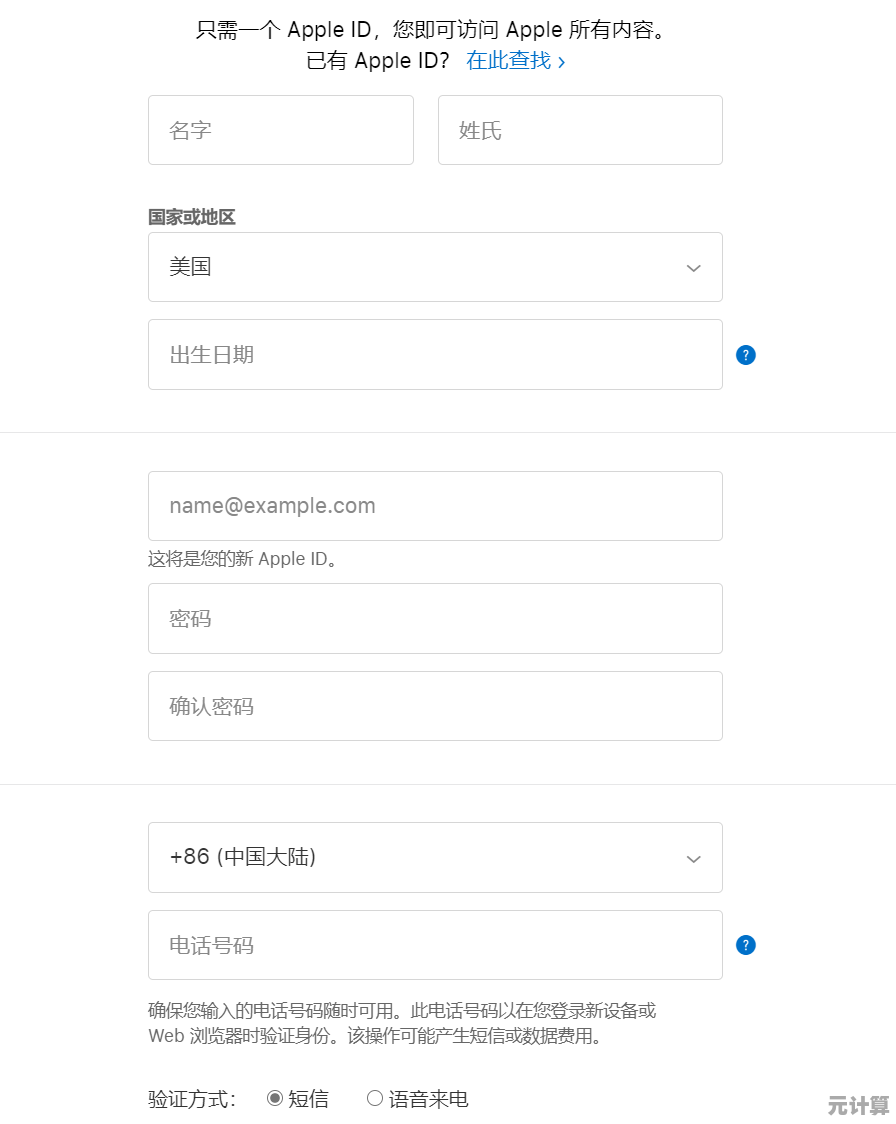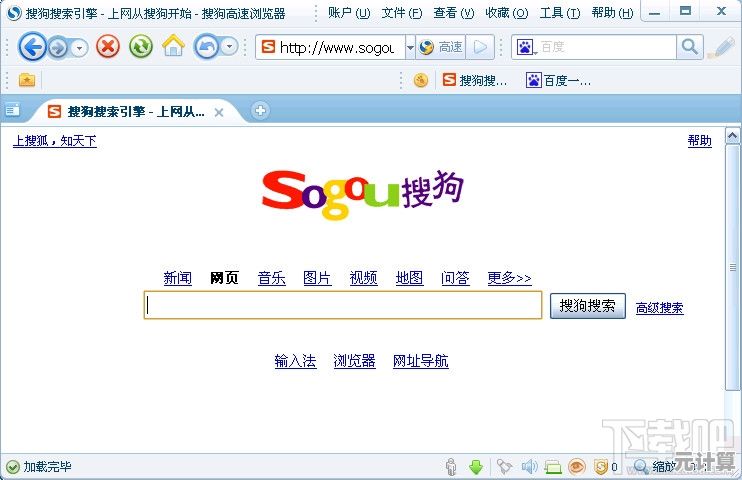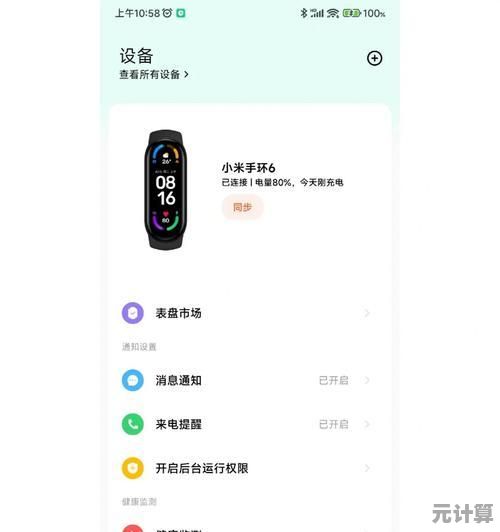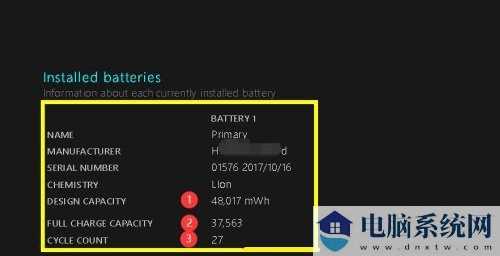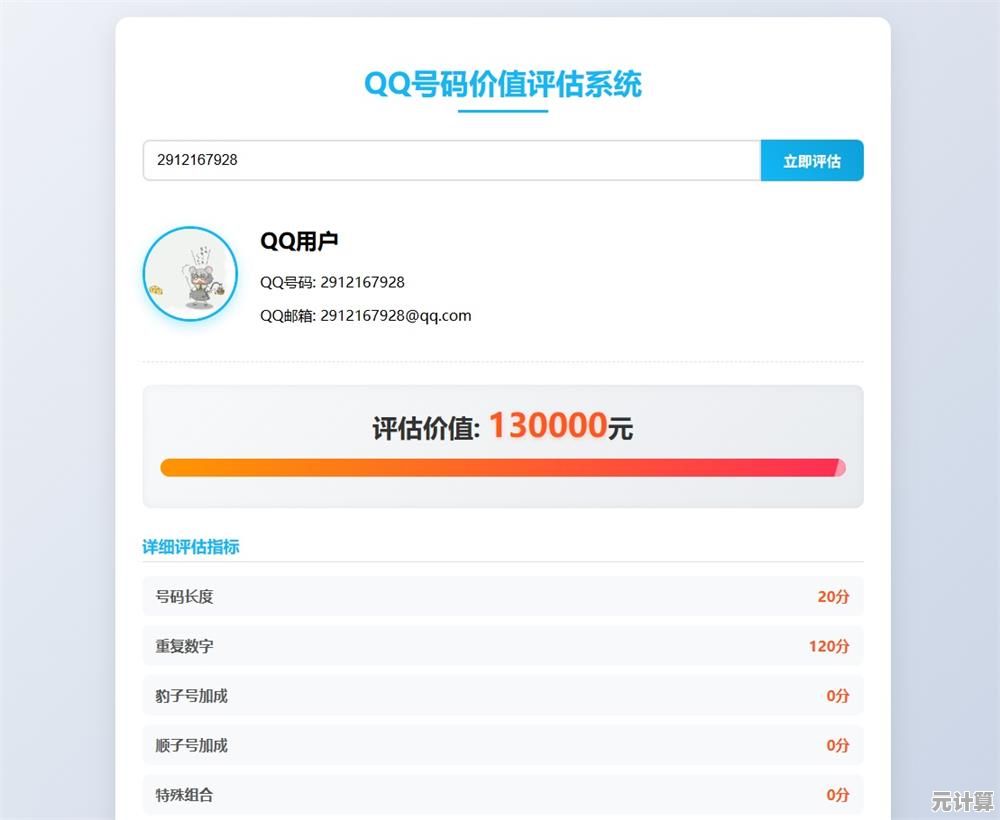Win11升级遇硬件不支持?实用解决方案助您顺利完成更新
- 问答
- 2025-10-10 21:42:47
- 1
哎呀,真是烦死了!我表妹上周兴冲冲地要升Win11,结果电脑一检测,直接弹个红叉:“此电脑目前不满足Windows 11系统要求”,她那个脸啊,瞬间就垮了,跑来问我:“哥,我这电脑才用三年,咋就淘汰了?” 我一看,好家伙,问题出在TPM 2.0没开启上。
这事儿其实特别常见,微软这次升级门槛设得是有点刁钻,但你先别急着觉得电脑报废了,很多时候只是 BIOS 里的一个开关没打开,或者你的硬件其实“偷偷”达标了,只是系统没认出来,我这几天折腾了一下,摸出几条实在的解决路子,咱一条条说,你对照着试试。
别慌,先搞清楚“死因”
Windows 官方有个叫“PC健康检查”的工具,但这玩意儿有时候挺坑的,只告诉你不行,不告诉你为啥不行,我的建议是,用更详细的第三方工具,WhyNotWin11”,去GitHub上就能下,它会把你的CPU、TPM、安全启动这些条件一项项列出来,像体检报告一样,特别清楚,我表妹的电脑就是用它发现,除了TPM 2.0是“Disabled”(禁用),其他全绿。
核心解决方案:进BIOS里“寻宝”
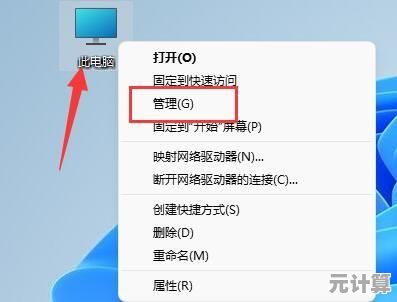
大部分问题,钥匙都在BIOS里,重启电脑,在开机logo出现时狂按 F2、Delete 或者 F12(不同品牌按键不一样,你得自己搜一下),就能进入那个蓝汪汪的BIOS界面。
- 开启TPM(或PTT/fTPM): 这是大头,在BIOS里找找“Security”、“Advanced”或者“Trusted Computing”这类选项,里面的名字可能叫“TPM Device”、“Intel Platform Trust Technology (PTT)”或“AMD fTPM”,我表妹的华硕主板,就是在Advanced\AMD fTPM Configuration里,把它从“Disable”改成“Enable”,改完保存重启,再检测,TPM 2.0就通过了!这个过程可能有点吓人,感觉在动电脑的“底层逻辑”,但只要你不动别的,光开这个,一般没事。
- 启用安全启动(Secure Boot): 这个一般在“Boot”选项里,确保它的状态是“Enabled”,有些老电脑可能还需要把启动模式从“Legacy”改成“UEFI”,这个改动要谨慎,搞不好会进不去系统,最好先备份数据。
如果硬件真不达标,还有“野路子”
假如你的CPU确实是微软官方支持列表之外的(比如七八代以前的Intel酷睿),官方路径是走不通了,但……你真的很想尝鲜,也不是完全没戏,只是这条路有点“灰”,得自己承担风险。
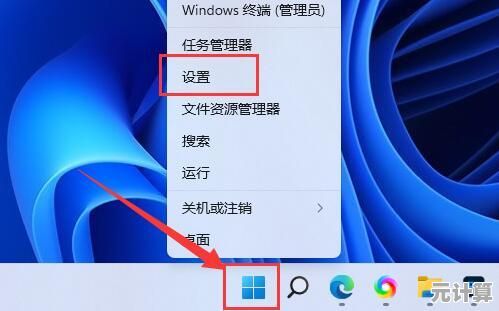
那就是绕过硬件检测进行纯净安装,具体做法是,去官网下Win11镜像,用微软工具制作安装U盘,但在安装过程中,到了提示硬件不支持的那一步,不要放弃!按 Shift + F10 打开命令提示符,输入 regedit 打开注册表编辑器,然后找到一个特定的位置,新建一个值……(具体步骤网上教程很多,这里就不展开了,因为确实有风险),这方法本质上是在骗过安装程序,我给我一台老备用机这么干过,确实能装上,日常用着也还行,但总感觉心里不踏实,怕以后大更新出幺蛾子,这只适合爱折腾、有备用机的人玩玩。
也是最实在的一招:不升!
说真的,Win10不是不能用,而且会支持到2025年10月,如果你的电脑运行Win10非常流畅,办公游戏啥都不耽误,为了一个界面变化不大的Win11去冒风险折腾,甚至考虑换电脑,值不值当?我后来就跟表妹说,你那个TPM打开后能升就升,升不了就拉倒,Win10再用两年,到时候直接换台新电脑,体验不是更好?她想了想,觉得也挺有道理。
折腾电脑这事儿吧,有时候就是一口气,觉得被“不支持”三个字给否定了,特别不服,但冷静下来想想,工具嘛,好用稳定才是第一位的,希望这些啰嗦的经验,能帮你省点钱、少生点气。
本文由洋夏真于2025-10-10发表在笙亿网络策划,如有疑问,请联系我们。
本文链接:http://pro.xlisi.cn/wenda/59790.html